【终端管理的艺术】:揭秘Linux精英如何高效运用命令行
发布时间: 2024-09-26 14:52:33 阅读量: 128 订阅数: 56 

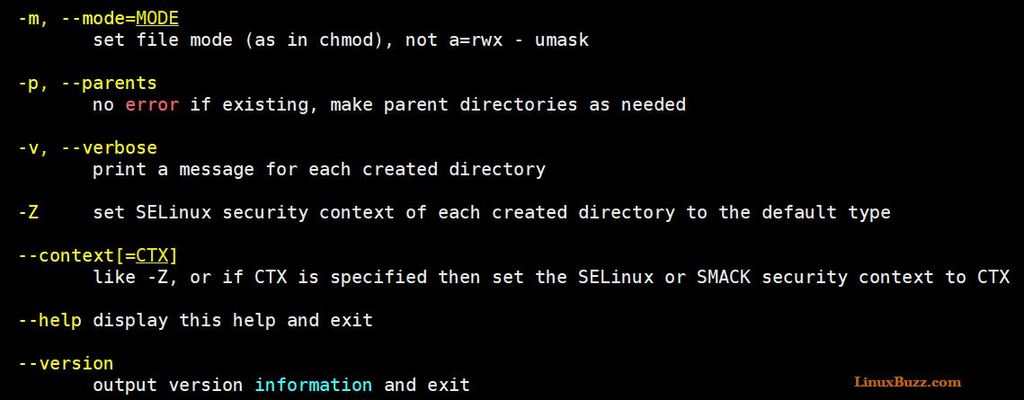
# 1. Linux命令行概述与基础
Linux作为一个多用户、多任务的操作系统,其核心是命令行界面(CLI),它为用户提供了强大的文本控制能力。命令行界面是许多系统管理员和IT专业人员日常工作中不可或缺的一部分。本章旨在介绍Linux命令行的基础知识,包括常用命令、文件系统结构以及如何在Linux环境下高效地导航和操作文件。
## 1.1 Linux命令行简介
Linux命令行,也称为shell,是用户与操作系统内核进行交互的主要接口。通过输入特定的命令,用户能够执行各种操作,如文件管理、进程控制、系统监控等。常用的shell有bash、zsh和fish等,每个shell都有其特定的命令语法和功能。
## 1.2 文件系统结构
Linux采用了一种层次化的文件系统结构,所有的文件和目录都被组织在一个以根目录“/”为起点的树形结构中。用户需要熟悉如/bin, /etc, /home, /root等重要的目录及其作用。
## 1.3 基本命令操作
基本的文件操作命令包括`ls`(列出目录内容)、`cd`(更改目录)、`pwd`(显示当前工作目录)、`cp`(复制文件或目录)、`mv`(移动或重命名文件)、`rm`(删除文件或目录)。了解并熟练使用这些命令是学习Linux的基础。
通过本章内容,读者将能够掌握Linux命令行的基本知识,并为进一步学习Shell的工作原理、系统管理和网络命令等高级主题打下坚实的基础。
# 2. 深入理解Shell的工作原理
## 2.1 Shell的工作机制
### 2.1.1 Shell启动过程
Shell是一个命令行解释器,它提供了用户和操作系统交互的界面。当用户登录到系统中,Shell便被启动,准备接受用户输入的命令。从技术层面看,Shell启动过程通常包括以下步骤:
- **登录Shell的启动**:用户通过用户名和密码登录系统时,系统通过`/etc/passwd`文件中的指定Shell启动一个登录Shell。这时,Shell会执行一系列启动脚本,包括全局配置文件 `/etc/profile` 和用户个人配置文件 `~/.bash_profile` 或 `~/.profile`。
- **非登录Shell的启动**:当用户通过图形界面或者使用`su`命令切换用户身份时,通常启动一个非登录Shell,这时只执行 `~/.bashrc` 或 `~/.bash_login`。
- **执行启动脚本**:启动脚本通常会加载环境变量、别名设置、函数定义等,这些配置文件为Shell环境定制了用户习惯的命令行环境。
- **交互式或非交互式**:Shell启动后,可以是交互式的,等待用户输入命令;也可以是非交互式的,用于执行脚本中的命令。
下面的代码块演示了Shell启动过程的简化版本:
```bash
# 示例:启动一个bash Shell
bash
```
当执行上述命令时,Shell会按照上述过程启动,并且显示命令提示符等待用户输入。Shell的启动过程是幕后发生的一系列复杂动作,了解这个过程有助于更好地配置和优化用户的命令行环境。
### 2.1.2 Shell命令执行流程
Shell执行一个命令时,通常经历以下几个步骤:
- **命令输入**:用户在命令行输入命令及其参数。
- **命令解析**:Shell解析输入的命令,包括命令名称、路径及参数。
- **查找命令**:Shell会在环境变量`PATH`指定的路径中查找命令的可执行文件。如果找到,系统会检查文件权限并准备执行。
- **执行命令**:Shell创建一个新的进程,执行找到的命令。命令执行过程中,Shell可能会临时变成该命令的前台进程,直到命令结束。
- **输出处理**:命令执行完毕后,结果通过标准输出流回到Shell,然后显示在终端上。
- **返回状态码**:每个命令执行完毕后都会返回一个退出状态码,通常是0表示成功,非0表示失败。
```mermaid
graph TD;
A[开始] --> B[用户输入命令];
B --> C[命令解析];
C --> D[查找命令可执行文件];
D --> E[检查文件权限];
E --> F{命令可执行?};
F -- 是 --> G[创建子进程];
F -- 否 --> H[显示错误];
G --> I[执行命令];
I --> J[输出结果];
J --> K[返回状态码];
H --> L[结束];
K --> L;
```
对于复杂的命令,如管道命令`cmd1 | cmd2`,Shell会创建多个子进程,每个子进程执行管道中的一个命令,前一个命令的标准输出会连接到后一个命令的标准输入。
了解Shell命令的执行流程,能够帮助我们更好地理解Shell的工作原理,以及如何通过Shell脚本实现复杂的命令行操作。
## 2.2 Shell类型和特性比较
### 2.2.1 常见Shell类型:Bash, Zsh, Fish等
Linux系统中存在多种Shell,每种Shell都有其特定的优势和应用场景。以下是一些最常见和功能强大的Shell类型:
- **Bash (Bourne Again SHell)**:是大多数Linux系统的默认Shell,也是许多用户首选的交互式Shell。Bash提供了丰富的命令历史、强大的脚本功能以及广泛的用户和系统定制选项。
- **Zsh (Z Shell)**:Zsh提供了一种更先进的命令行交互方式,它提供了扩展的文件名匹配、命令补全、任务控制等功能。Zsh的设计目标是提高用户的效率和满足用户的个性需求。
- **Fish (Friendly Interactive SHell)**:作为最新加入的Shell类型,Fish旨在提供易用的命令行体验。它具有可读性强的配置、直观的语法和丰富的功能。
下面的表格比较了这些Shell的一些特性:
| 特性 | Bash | Zsh | Fish |
| --- | --- | --- | --- |
| 默认安装 | 是 | 是 | 需要安装 |
| 命令补全 | 有限的补全 | 强大的补全 | 高级补全 |
| 配置文件 | ~/.bashrc, ~/.bash_profile等 | ~/.zshrc | ~/.config/fish/config.fish |
| 脚本语言 | 适用 | 适用 | 适用 |
| 自定义程度 | 高 | 极高 | 中等 |
### 2.2.2 Shell特性分析:历史扩展、补全机制
Shell的各种特性能提升用户的工作效率,下面我们将分析两个重要的Shell特性:
- **历史扩展**:Shell提供了命令历史功能,它能够记录用户之前执行的命令。历史扩展允许用户重新调用或修改这些历史命令,从而避免重复输入长命令或复杂的命令序列。
- **补全机制**:命令行补全功能可以自动补全命令、文件名或选项,减少用户输入量。不同的Shell有不同的补全方式和配置,如Bash使用`TAB`键进行补全,而Zsh和Fish提供了更为丰富的补全选项。
下面是一个简单的代码块,展示在Bash中使用命令历史的扩展功能:
```bash
# 用!号访问命令历史
!$ # 这会补全上一条命令的最后一个参数
!! # 这会补全上一条命令
^old^new # 将上一条命令中的old替换为new
```
而下面的代码块演示了Bash中的文件名补全:
```bash
# 使用TAB键补全文件名
ls /home/user/Docu<TAB>
# 上述命令将会补全为:
ls /home/user/Documents/
```
通过这些特性,Shell能够使得命令行操作更加高效和直观。熟练掌握它们将大大提高用户的生产力,并提升使用命令行的乐趣。
## 2.3 高效Shell配置技巧
### 2.3.1 配置文件的结构与作用
Shell配置文件是用户定制Shell环境的核心。它们通常包含对环境变量的设置、别名、函数以及启动脚本的定义。以下是几种常见的Shell配置文件及其作用:
- **`~/.bashrc`**:这个文件会在用户启动一个非登录Shell时加载,适合存放用户特定的别名和函数。
- **`~/.profile`** 或 **`~/.bash_profile`**:当用户登录时,这些文件会被加载。它们通常用来初始化环境变量和启动程序。
- **`/etc/profile`**:此文件为系统所有用户共享的配置文件,用来设置全局环境。
- **`/etc/bashrc`**:这个文件为所有用户在启动交互式登录Shell时提供全局设置。
下面的代码块是`.bashrc`文件的一个示例,展示了如何定义别名和函数:
```bash
# .bashrc
# 设置个人别名
alias ll='ls -al'
# 定义一个函数用于启动文本编辑器
edit() {
vim "$1"
}
# 导出环境变量
export EDITOR=vim
```
了解这些配置文件的结构和作用,能够帮助用户创建一个高效和个性化的Shell环境。
### 2.3.2 使用别名和函数优化工作流程
在Shell环境中,使用别名和函数可以极大地提高日常工作效率。别名允许用户为常用的长命令定义一个简短的名字,而函数则可以封装一系列操作,实现自动化。
- **别名(Aliases)**:别名是Shell中一个非常简单的功能,它允许用户将一个长命令或复杂命令序列替换为一个简短的名字。例如,可以将`ls -la`命令设置为别名`ll`,使得每次输入`ll`就能执行`ls -la`。
- **函数(Functions)**:函数提供了更复杂的命令封装能力。与别名相比,函数可以包含多条命令,可以接收参数,甚至可以进行逻辑判断和循环控制。
下面展示了一个创建Shell函数的例子:
```bash
# 创建一个函数用于显示当前目录下最近访问的文件
function last_modified() {
ls -l --time-style=long-iso /path/to/directory | tail -n1
}
```
通过这些自定义配置,每个用户都可以根据自己的工作习惯和需求,打造一个最适合自己的命令行工作环境。
# 3. 终端环境优化实践
## 3.1 终端主题和外观定制
终端的外观与主题是与用户直接交互的重要部分,一个美观且功能强大的终端环境能够大大提升工作效率。在这一小节中,我们将探讨如何通过PS1变量定制提示符以及使用环境美化工具来个性化我们的终端环境。
### 3.1.1 使用PS1变量定制提示符
提示符(Prompt)是用户在终端看到的一串字符,通常包含当前的工作目录、用户名、主机名、以及当前的权限状态等信息。通过自定义PS1变量,用户可以按照自己的喜好来调整提示符的显示内容和格式。
```bash
# 示例:定制一个包含用户主机名、当前目录和Git分支状态的PS1
PS1="\[\e]0;\w\a\]\n\[\e[32m\]\u@\h:\[\e[33m\]\w\[\e[31m\]\$(parse_git_branch)\[\e[0m\] $ "
```
在这个示例中,`\[\e]0;\w\a\]` 显示当前目录并设置窗口标题,`\[\e[32m\]` 设置字体颜色为绿色,`\u@\h` 分别代表用户名和主机名,`\[\e[33m\]` 设置字体颜色为黄色,`\w` 显示当前工作目录,`\[\e[31m\]` 设置字体颜色为红色,`$(parse_git_branch)` 是一个自定义函数用于显示当前Git分支信息,最后 `\[\e[0m\]` 用于重置颜色设置,`$ `是提示符的后缀。
### 3.1.2 环境美化工具介绍
除了通过PS1变量进行定制外,还有多种环境美化工具可以帮助用户更快捷地设计和应用终端主题。如`oh-my-zsh`、`starship`和`zsh-syntax-highlighting`等。这些工具不仅提供了美观的默认主题,还支持用户进行细致的自定义和扩展。
`oh-my-zsh` 是一个社区驱动的框架,为Zsh shell提供了一套丰富的插件和主题系统。`starship` 是一个跨平台的快速、可定制的命令行界面。`zsh-syntax-highlighting` 则为Zsh提供了语法高亮功能。
## 3.2 高级终端工具与插件
终端工具与插件是提升终端操作效率的重要手段。通过使用如Tmux和各类补全、语法高亮插件,用户可以实现更加灵活和高效的工作流程。
### 3.2.1 Tmux与多窗口管理
Tmux 是一款终端复用器,它允许用户在单个终端窗口中创建多个窗口和面板,进行复杂的任务管理。
```bash
# 安装Tmux
sudo apt-get install tmux
# 启动Tmux会话
tmux new -s my_session
# 在Tmux会话中分离窗口(使用快捷键Ctrl+b然后松开,接着按d)
# 重新连接到刚才的Tmux会话
tmux attach-session -t my_session
```
通过上述的命令可以创建一个新的Tmux会话,并且通过特定的快捷键可以对会话进行管理。例如,您可以创建多个面板来同时查看日志文件和编写代码,或者断开连接后重新连接到该会话以继续工作。
### 3.2.2 自动补全与语法高亮插件
在本小节中,我们将以Zsh的自动补全和语法高亮插件为例,演示如何通过插件来增强终端工具的功能。
```bash
# 安装zsh-autosuggestions插件
git clone *** ${ZSH_CUSTOM:-~/.oh-my-zsh/custom}/plugins/zsh-autosuggestions
# 在~/.zshrc文件中添加该插件到plugins数组
plugins=(... zsh-autosuggestions)
# 重新加载配置文件
source ~/.zshrc
```
上述代码安装了`zsh-autosuggestions`插件,它提供了基于历史命令的自动补全建议。用户在输入命令时,会看到以前输入过的类似命令提示,加速了命令的输入。
## 3.3 终端快捷操作与脚本编写
终端的快捷操作和脚本编写是提高工作效率的关键。掌握快捷键可以大幅提升工作效率,而编写简单的脚本则可以自动化重复性的任务。
### 3.3.1 快捷键与命令行快捷操作
终端中的快捷键可以快速执行操作,如复制粘贴文本、滚动查看历史命令和快速导航等。下面是一些常见的快捷键:
- **Ctrl + A**: 移动到当前行的开头
- **Ctrl + E**: 移动到当前行的结尾
- **Ctrl + U**: 删除光标前的字符
- **Ctrl + K**: 删除光标后的字符
- **Ctrl + Y**: 粘贴之前剪切的文本
- **Ctrl + R**: 搜索历史命令
这些快捷键可以在大多数的终端中使用,通过它们可以减少鼠标的使用频率,加快操作速度。
### 3.3.2 简单脚本的编写与应用
终端脚本编写能够让用户执行一系列复杂的命令,自动化日常任务。下面是一个简单的bash脚本示例:
```bash
#!/bin/bash
# 打印当前日期和时间
echo "当前日期和时间:"
date
# 列出当前目录下的所有文件和文件夹
echo "当前目录下的文件和文件夹:"
ls -l
```
这个脚本首先打印当前的日期和时间,然后列出当前目录下的所有文件和文件夹。用户可以保存这个脚本到文件中,通过`chmod`命令使其可执行,之后就可以直接运行这个脚本来快速获取所需信息。
通过本章节的内容,用户应该能够对自己的Linux终端环境进行定制化设置,使之既美观又高效。下一章节将继续深入Linux命令行的高级技巧,帮助用户进一步提升在Linux环境中的工作效率。
# 4. Linux命令行高级技巧
在Linux的世界里,命令行是操作系统的灵魂,高级技巧让这颗灵魂更加灵活多变。本章将探讨文本处理、自动化脚本编写、网络命令与安全工具等高级主题,旨在为读者揭示命令行强大的潜能,并提供实际操作的思路和方法。
## 4.1 文本处理与正则表达式
文本处理在Linux系统管理中占有重要地位,无论是日志分析、数据抽取还是自动化报告生成,文本处理工具都是不可或缺的助手。正则表达式是文本处理的灵魂,掌握它可以让处理过程更加精确和高效。
### 4.1.1 文本处理工具概览:grep, sed, awk
Linux提供了多种文本处理工具,其中grep、sed、awk是三个最为常用且功能强大的工具。它们可以单独使用,也可以组合起来形成强大的处理流程。
- **grep** 是一种强大的文本搜索工具,它能使用正则表达式搜索文本,并将匹配的行打印出来。
示例代码:
```bash
grep 'pattern' filename
```
参数说明:
- `pattern` 是要搜索的文本模式。
- `filename` 是要搜索的文件名。
逻辑分析:
grep命令会读取文件,对每一行应用正则表达式,如果模式匹配,则将该行输出。
- **sed** 是一种流编辑器,它一次处理一行数据,可以进行删除、替换、插入等操作。
示例代码:
```bash
sed 's/old/new/' filename
```
参数说明:
- `s` 是替换命令。
- `old` 是要被替换的字符串。
- `new` 是替换后的新字符串。
- `filename` 是要处理的文件名。
逻辑分析:
sed命令通过指定的s命令来查找“old”并将其替换为“new”,然后输出处理后的内容。
- **awk** 是一种编程语言,用于在Linux/unix下对文本和数据进行处理。
示例代码:
```bash
awk '{print $1}' filename
```
参数说明:
- `{print $1}` 是打印每一行的第一个字段。
- `filename` 是要处理的文件名。
逻辑分析:
awk命令默认以空格为分隔符,将每一行切分成多个字段。`$1`表示第一个字段。这个命令会打印出文件中每一行的第一个字段。
### 4.1.2 正则表达式的强大功能与实践
正则表达式是一种用于匹配字符串中字符组合的模式,它是文本处理中不可或缺的工具。无论是grep、sed还是awk,都离不开正则表达式来定义搜索或替换的模式。
- **基本字符匹配**:如`grep "example" file`会匹配包含"example"的所有行。
- **元字符**:如`.`匹配任意字符,`*`匹配前面的字符0次或多次,`[]`匹配括号内的任一字符。
- **锚定**:如`^`匹配行的开始,`$`匹配行的结束。
- **分组与捕获**:如`()`匹配括号内的内容,并能将其作为整体进行后续处理。
实践应用:
假设我们有一个日志文件,我们需要提取包含特定错误代码的所有行。我们可以使用下面的命令:
```bash
grep '^.*ERROR.*$' logfile
```
逻辑分析:
这条命令利用了正则表达式中的锚定符号`^`和`$`来确保整行包含"ERROR",同时使用`.*`来匹配任意字符任意次数。这使得我们可以灵活地匹配整行内容。
## 4.2 自动化脚本与批处理
自动化脚本编写是提高工作效率的重要手段,它通过一系列预定义的命令在无需人工干预的情况下完成任务。Linux系统中常见的脚本语言是Bash。
### 4.2.1 编写自动化任务脚本
自动化任务脚本通常包括一系列命令的集合,这些命令可以定时执行或者作为触发任务的一部分执行。
- **脚本结构**:一个基本的脚本包含shebang、变量、函数、循环和条件控制等元素。
- **shebang**:位于脚本第一行,告诉系统使用哪个解释器来执行脚本,如`#!/bin/bash`。
- **变量**:用于存储数据值,如`variable=value`。
- **函数**:用于封装重复的代码块,如`function_name() { echo "Hello World"; }`。
- **循环和条件控制**:用于重复执行代码块或根据条件执行不同的代码块,如`for`、`while`、`if`语句。
示例脚本:
```bash
#!/bin/bash
# This is a simple script that lists files and directories in the current directory
for item in *; do
if [ -d "$item" ]; then
echo "Directory: $item"
elif [ -f "$item" ]; then
echo "File: $item"
fi
done
```
逻辑分析:
这个脚本首先使用shebang指定解释器。接着使用`for`循环遍历当前目录下的所有项目。利用条件判断语句`if`来检查每个项目是目录还是文件,然后输出相应的信息。
### 4.2.2 脚本的错误处理与调试
在编写脚本时,错误处理和调试是保证脚本稳定运行和快速定位问题的关键步骤。
- **错误处理**:可以使用条件判断语句来检查命令的返回状态,并进行相应的错误处理。
- **调试技巧**:可以使用`set -x`命令在脚本执行时显示命令和参数,便于问题的追踪。
- **日志记录**:脚本执行过程中应记录关键操作和错误信息到日志文件。
示例错误处理代码:
```bash
#!/bin/bash
set -e # 如果任何命令返回非零值,则立即退出
# ...脚本其他部分
# 在可能出现问题的命令前后添加错误处理
command || { echo "Command failed" >&2; exit 1; }
# 或者使用更复杂的条件语句处理不同类型的错误
if ! command; then
echo "Command failed with status code $?"
# 进行其他错误处理
fi
```
逻辑分析:
脚本开始处使用`set -e`告诉bash,一旦遇到任何命令返回非零状态码,立即退出脚本执行。在需要确保成功执行的命令前后,可以添加额外的逻辑判断来处理可能的错误,并提供错误信息。这样能更好地保证脚本在出错时能够给出清晰的反馈。
## 4.3 高级网络命令与安全工具
随着网络技术的发展,Linux下的网络诊断和安全管理也变得日益重要。本节将介绍几个高级网络命令以及常用的系统安全工具。
### 4.3.1 高级网络诊断与故障排除
网络故障排除是系统管理员的日常工作之一。Linux提供了许多强大的网络诊断工具,可以帮助管理员高效地定位和解决问题。
- **netstat**:显示网络连接、路由表、接口统计、伪装连接和多播成员。
- **tcpdump**:网络抓包工具,它允许用户捕获经过网络接口的数据包。
- **nmap**:网络探测和安全审核工具,它广泛用于网络探索、安全检测。
示例使用tcpdump进行网络抓包:
```bash
tcpdump -i eth0
```
逻辑分析:
上述命令指定了`eth0`为监听的网络接口。`tcpdump`会捕获经过这个接口的所有数据包,并将它们显示出来。这是一个非常强大的工具,用于调试和故障排除网络相关的问题。
### 4.3.2 安全监控与管理工具介绍
系统的安全监控和管理是确保系统稳定运行的重要环节。Linux提供了一系列的安全工具来帮助管理员监控和管理系统安全。
- **fail2ban**:一个用于防止暴力破解攻击的工具,可以监控系统的安全日志,并在发现恶意尝试时自动添加防火墙规则进行防护。
- **SELinux/AppArmor**:是Linux系统中的强制访问控制(MAC)安全模块,通过设定策略来控制程序对资源的访问。
- **auditd**:一个基于内核的审计框架,可以对系统中的重要事件(如文件访问、系统调用等)进行监控和日志记录。
示例使用fail2ban:
```bash
# fail2ban安装和配置通常需要root权限
# 配置文件位于/etc/fail2ban/jail.conf
service fail2ban start
```
逻辑分析:
`fail2ban`通过读取系统日志来查找失败的登录尝试,并在达到预设的尝试次数后将相应的IP地址添加到防火墙规则中,从而阻止访问。管理员可以通过修改配置文件来自定义策略,比如设定哪些服务需要监控,多少次失败尝试后封锁IP等。
在本章中,我们首先从文本处理工具和正则表达式出发,学习了Linux文本处理的高级技巧。随后我们探索了自动化脚本的编写和错误处理方法,展示了如何通过脚本来实现复杂任务的自动化。最后,我们介绍了高级网络命令和安全工具,让读者能够理解和运用这些工具来诊断网络问题以及提高系统安全性。通过本章的学习,读者应能更好地运用Linux命令行来解决实际问题,并提高工作效率。
# 5. Linux系统管理与监控
在Linux系统管理与监控方面,理解系统状态、资源分配、自动化部署和定期维护是至关重要的。本章将深入探讨这些关键话题,帮助IT专业人士提升系统管理的能力和效率。
## 5.1 系统状态监控与报告
实时了解系统的运行状况是系统管理的基础。通过有效的监控工具和报告生成,管理员可以对系统的运行状况有一个全面的把握。
### 5.1.1 实时监控工具:top, htop, vmstat等
监控工具为系统管理员提供了实时系统状态信息。让我们详细探究其中的几个工具:
- `top`:这是一个动态更新的进程监视工具,显示了系统中各种进程的实时统计信息,包括CPU、内存使用情况以及运行优先级等。
- `htop`:在`top`的基础上,`htop`提供了更加友好的用户界面,包括颜色支持、进程树视图和直接在终端内搜索进程等功能。
- `vmstat`:主要显示关于系统内存、进程、CPU等的统计信息。`vmstat`报告通常分为三个部分:内存使用情况、交换区使用情况和CPU使用情况。
```bash
# 使用vmstat查看系统报告
vmstat 1
```
上述命令会每秒更新一次系统报告,帮助管理员追踪系统负载变化。
### 5.1.2 系统性能分析与报告生成
使用系统性能分析工具可以更深入地了解系统性能瓶颈。`sar`是一个常用的工具,它可以报告CPU、内存、I/O等使用情况的历史数据。
```bash
# 安装sysstat包以使用sar工具(以Debian/Ubuntu为例)
sudo apt-get install sysstat
# 启动sar服务并查看CPU使用情况
sudo service sysstat start
sar -u 1 5
```
在上述命令中,`-u`选项用于显示CPU使用情况,`1`代表每秒记录一次,`5`表示记录5次。
## 5.2 资源管理与优化
了解如何管理和优化系统资源是提高系统性能的关键步骤。CPU、内存、磁盘是系统性能的三个关键资源。
### 5.2.1 CPU、内存和磁盘的资源管理
Linux提供了多种工具来帮助管理员管理这些资源:
- `mpstat`:提供CPU相关的详细信息,可以单独查看每个CPU核心的性能数据。
- `free`:显示系统内存的使用情况,包括物理内存、交换区等。
- `iostat`:报告CPU和磁盘I/O统计信息。
```bash
# 查看每个CPU核心的使用情况
mpstat -P ALL 1
# 查看内存使用情况
free -m
# 报告CPU和磁盘I/O统计信息
iostat -xz 1
```
### 5.2.2 系统调优技巧与实践
Linux系统调优通常涉及修改系统参数,以适应不同的工作负载。`sysctl`命令可以用来在运行时修改内核参数。
```bash
# 查看当前的sysctl设置
sysctl -a
# 修改TCP/IP堆栈的某些参数以优化网络性能
sysctl -w net.ipv4.tcp_tw_reuse=1
```
上述命令中的`net.ipv4.tcp_tw_reuse`参数控制着TCP连接重用,将其设置为`1`可以加速回收处于TIME_WAIT状态的TCP连接。
## 5.3 自动化部署与系统维护
自动化部署和维护任务可以显著减少管理工作量,并确保系统配置的一致性。Linux提供了多种工具来支持这些任务。
### 5.3.1 使用脚本自动化部署环境
脚本自动化部署可以提高部署的准确性和速度。常见的脚本语言如Shell、Python等可以用来编写自动化部署脚本。
```bash
# 示例Shell脚本:安装nginx并启动服务
#!/bin/bash
sudo apt-get update
sudo apt-get install -y nginx
sudo systemctl start nginx
sudo systemctl enable nginx
```
### 5.3.2 定期维护任务与备份策略
定期执行的系统维护任务如清理临时文件、更新系统、备份数据等。`cron`是一个非常有用的工具,可以用来安排定期的维护任务。
```bash
# 编辑cron任务表
crontab -e
# 添加一行来安排每天执行清理临时文件的任务
0 4 *** find /tmp -type f -name "*.tmp" -delete
```
该例子中,`0 4 ***`表示每天凌晨4点执行任务,`find`命令用于查找并删除临时文件。
系统管理与监控是确保Linux系统稳定运行的关键。掌握这些技能可以帮助您更好地管理系统,并提高工作效率。
0
0





